- 已加入
- 6/22/12
- 訊息
- 195
- 互動分數
- 8
- 點數
- 18
雖然家裡的電腦在前幾年都已經陸續換成機械式鍵盤
不過放在客廳的是早期 Ducky 出的 1087XM ALPS 綠軸
功能堪用但打起字的聲音相當粗暴 (汗),回家半夜想用都沒辦法 XD
先前也有一把白光版的 MasterKeys,原先想等到 TKL 有貨再入手 RGB 版本
只是 MasterKeys Pro S 實在等的有點太久,趁著 Pro L 茶軸有現貨就趕緊拿一把帶回家
外盒正面一覽
這次入手的是 108 key 全尺寸的 Pro L
採用 Cherry MX RGB 茶軸,預設鍵帽為英文配置,目前有多送輸入區的 41 key 中文鍵帽
背面老樣子放了各國語言的特色說明
中文說明部分,內建 1670 萬色 RGB 燈光自然不在話下,支援巨集以及 n-key 輸出
巨集可以直接使用組合鍵進行錄製,燈光效果則採用硬體與軟體設定的雙軌作法,算是相當彈性
內容物包含鍵盤本體、金屬拔鍵器、USB 線材以及說明書
鍵盤另外提供黑色不織布包裝,攜帶的時候鍵盤可以多個家 XD
線材為 micro USB 介面,線身採用編織網包覆,並在端子上鍍金處理避免氧化
雖然鍵帽上也有圖案,不過說明書內有比較清楚的組合鍵說明
像是 fn + esc = 切換至預設配置,fn + prt sc, scr lk, pause 鍵用來控制巨集執行方式等等
換上隨附的中文鍵帽,鍵盤正面一覽
中文鍵帽除了注音還有內碼 '_>'
左側 Ctrl、Winkey、Alt 採用標準 1.25x 尺寸,並用 cm logo 取代 windows 符號
右側選擇保留 Winkey,將選單換成 fn 鍵
燈光效果可透過 Fn + F1 - F3 調配 RGB 三色比例,並透過 Fn + F4 調整燈光模式
F5 - F8 則用來調整重複速率,提供 1x, 2x, 4x, 8x 選擇
鍵盤採標準 US layout,直 backspace 直 enter
F9 可鎖定 winkey,F10 用來錄製 LED 背光,F11 與 F12 組合可錄製或刪除硬體按鍵巨集
原先的 playback 以及音量控制被合併至六塊肌位置
上方的 print screen、scroll lock、pause 則可使用單次、重複直到再按一次
以及按壓持續重複三種模式的巨集,同時也提供 P1 - P4 共 4 組的 profile 切換鍵
長鍵部分採用衛星軸作法
鍵帽為一般 ABS 材質雷雕加上 coating
鍵帽高度也是比較常見的 R1, R1, R2, R3, R4 ,R4
鍵盤背面一覽,消光黑的塗裝加上平整的表現設計,簡單俐落,四周各加上一塊橡膠止滑墊
撐高的支架上同樣有補上止滑橡膠
micro usb 插槽位於底部,同時提供 3 個方向的走線溝槽
既然是 RGB 鍵盤,當然要秀一下
不過跟其他鍵盤比較不一樣的是,MasterKeys Pro L RGB 似乎沒有直接的亮度調整
單純看妳 RGB 三色的比例多少混出來的亮度而定,而三色混合之後當然就是白色了
調整方法也很簡單,按住 Fn 鍵就會看到 F1 - F3 分別顯示 RGB 三色提示
同時上方也會顯示目前使用的 profile 以及重複速率在哪個檔位
只保留紅色
關閉藍光單純以紅 + 綠 = 黃色
關閉綠光單純以紅 + 藍 = 紫色,其他以此類推

目前 RGB 鍵盤一定要有的流動效果,隨手作張圖感覺一下
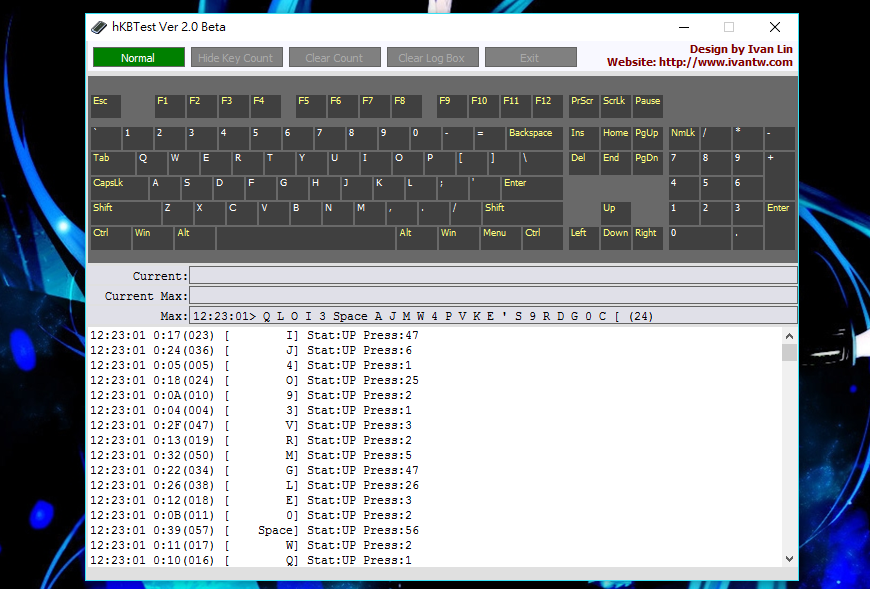
按鍵輸出部分如介紹提到的支援 n-key 任意鍵同時輸出
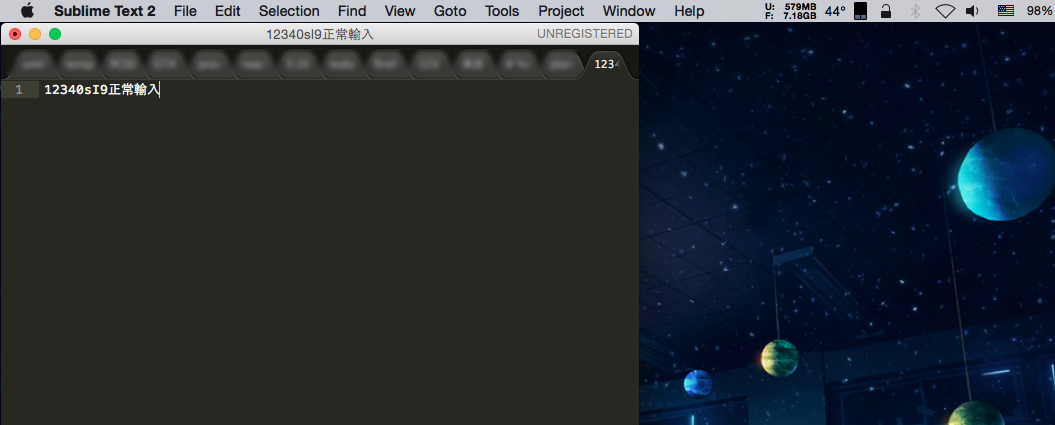
值得一提的是,MasterKeys 的 n-key 似乎採用了比較特別的做法
遇到不支援 n-key 的平台 (像 macbook) 會自動切換成標準的 6-key 輸出支援
如果想拿來配 mac 一起用也是沒問題
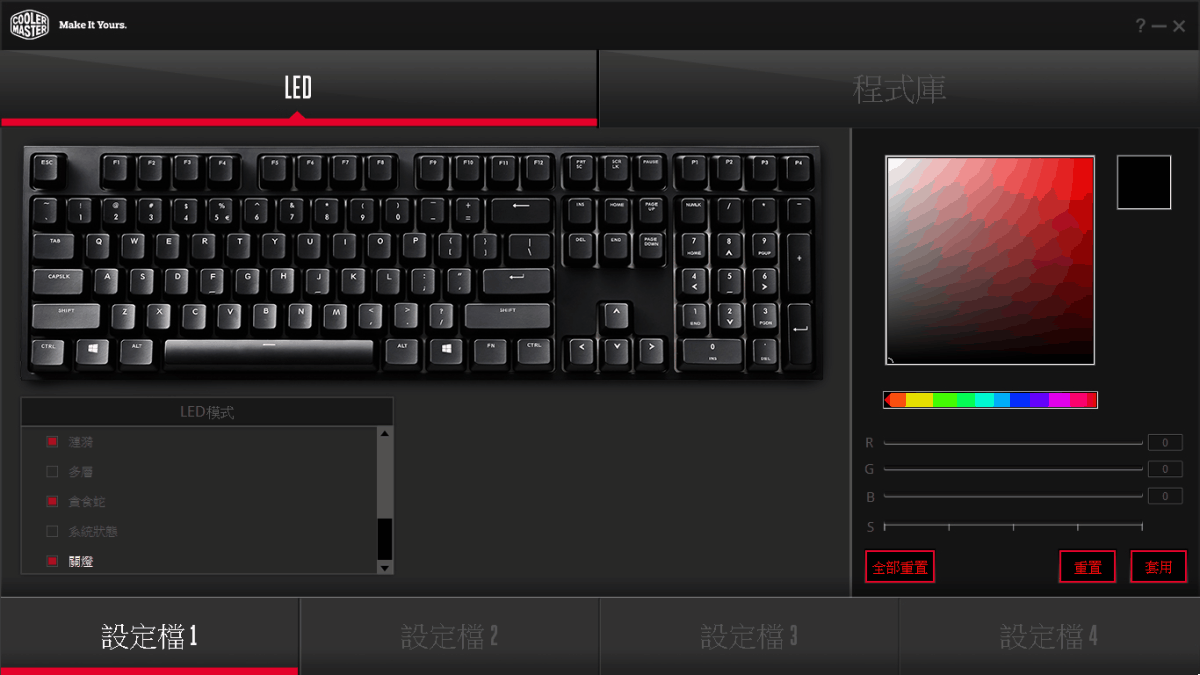
軟體設定方面搭配目前 1.2.1 的韌體來說
內建的燈光效果包含關燈、靜止、彩虹波浪 (左右、上下,順向或反向)
交火 (十字亮燈)、單色 (按壓亮燈)、自定義 (自己選擇各別按鍵的顏色)、夜星閃爍、午後下雨、光譜循環、呼吸
漣漪、多層、貪食蛇、系統狀態 (等化器、處理器使用率)
挑選到的效果會即時套用到鍵盤上,同時部分效果在軟體中也會有動畫示意
自訂模式的顏色忘記也可以將滑鼠移動到上方,等大概 1 秒左右就會出現該按鍵目前設定的 RGB 數值
至於另外一個程式庫分頁其實就是讓你把 profile 1 至 4 備份至電腦或是載入至鍵盤而已

上面的設定軟體 gif 圖有壓縮到右側的顏色挑選區塊,實際上是長這個樣子
至於詳細的燈光效果可以參考上方影片 (音量注意)
姑且不論採用大陸軸的鍵盤,畢竟真要找的話 1k5 就能找到 RGB 鍵盤
以目前市面上採用 Cherry MX RGB 的鍵盤來說
MasterKeys Pro 算是比較平價的族群,約莫 4 張小朋友就能帶回家,與 Ducky Shine 5 接近
做工以及軟硬體的配合也都相當完善,特別調整過的結構設計也讓他的燈光看起來更亮一些
真要說有什麼缺點也比較屬於個人喜好上的差異,像是 micro USB 插槽放在鍵盤底部之類的
對於堅持 Cherry MX 軸又想要 RGB 燈效的人來說會是不錯的選擇


